Hogyan állítsuk be a Wi-Fi útválasztót egy táblagépről vagy telefonról?

- 4659
- 59
- Takács Tamás Csaba
Hogyan állítsuk be a Wi-Fi útválasztót egy táblagépről vagy telefonról?
Ha helyhez kötött számítógépe vagy laptopja van otthon, akkor nem szabad problémákat okoznia az útválasztó beállításával. Telepítve, csatlakoztatva, beállítva, és minden készen áll. De mit kell tennie, ha nincs számítógépe, és magának szeretné konfigurálni a Wi-Fi útválasztót. A szokásos helyzet a mi korunkban van, most sokan online tablettákból, telefonokból és akár TV -ből járnak. A Vedaser útválasztó problémák nélkül működhet anélkül, hogy számítógéphez csatlakozna, itt írtam róla.
Tehát, ha nincs laptopja (PC), de saját maga telepít egy útválasztót, és otthon beállít egy Wi-Fi hálózatot, akkor ezt problémák nélkül meg lehet tenni ugyanazon táblagép vagy okostelefon (telefon). A legfontosabb az, hogy az eszköz csatlakozhat a Wi-Fi hálózathoz. Nos, ha úgy dönt, hogy kap egy Wi-Fi útválasztót, akkor határozottan van ilyen eszköze. A táblagép vagy az okostelefon mind Androidon, mind az iOS -on működhet. Vagyis az iPad, az iPhone ugyanezt fogja tenni. Ha lehetséges, akkor a legjobb, ha természetesen a táblagépről konfigurálhat. Csak azért, mert van még a képernyő, és ez kényelmesebb lesz.
Az útválasztó beállításának folyamata maga a táblagépről, szinte nem különbözik a számítógépről származó konfigurációtól. Kivéve, ha maga a kapcsolat, és számos más árnyalatról, amelyekről most beszélni fogok. A legfontosabb az, hogy az internet csatlakoztatva kell lennie (a kábelt a házban fektetve) és maga a Wi-Fi útválasztó.
Útválasztó hangolása számítógép nélkül. Tabletta vagy okostelefonról
Mindenekelőtt csatlakoznia kell egy útválasztót, elkészítenie kell azt. Kapcsolja be az útválasztót az outletben, és csatlakoztassa az internetet a WAN csatlakozóban (kábel az ADSL modemből vagy az internetszolgáltatóból). Az útválasztó csatlakoztatását a TP-link példájával láthatja. Nem számít, melyik márkával rendelkezik útválasztóval, kapcsolja be az energiát és csatlakoztassa az internetet. Csatlakoztassa az antennákat is, ha eltávolíthatók.

Közvetlenül az útválasztó bekapcsolása után elkezdi sugározni a Wi-Fi hálózatot. Ha az útválasztó új, akkor a hálózatnak szabványos neve lesz. Valami hasonló: "Asus", "Keenetet-7534" vagy "TP-LINK_0919". Minden attól függ, hogy milyen útválasztó van. A hálózat jelszó nélkül lesz.
Ha az a hálózat, amelyre az útválasztó elkezdi valamilyen nem szabványos nevet adni, vagy jelszóval védi, akkor vissza kell állítania a beállításokat, majd folytatnia kell. A beállítások beállítása megtehető úgy, hogy a reset gombot magának az útválasztón tartja 10 másodpercig. Íme az utasítások a beállítások visszaállításához a TP-link példáján.
Vegyük a táblagépünket vagy a telefont, lépjünk a beállításokra, a Wi-Fi fülre, és a rendelkezésre álló hálózatok listájában kiválasztjuk a hálózatunkat. Csatlakozunk hozzá. Jelszó nélkül kell lennie. Ha megjelenik egy jelszó kérés, akkor dobjuk el a beállításokat (lásd fent). Bizonyos esetekben a hálózathoz való csatlakozás kódját az útválasztó aljáról jelzik.
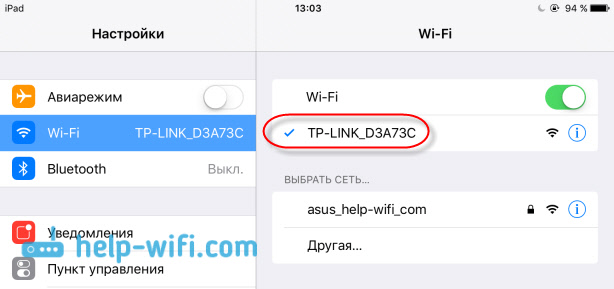
Ezenkívül a táblagépen vagy az okostelefonon bármilyen böngészőt nyitunk (Opera, Chrome, Safari), beírjuk a címet a címsorba 192.168.1.1, vagy 192.168.0.1 és keresztezi. Láthatja az útválasztó címét a matricán, amely általában maga az eszköz alatt található.
Az útválasztótól függően azonnal bekerülhet a beállításokba, vagy egy ablak megjelenik a felhasználó és a jelszó kérésével. Általános szabály, hogy alapértelmezés szerint ez az Adminisztrátor És Adminisztrátor. Jelölje meg őket, és esjen a beállításokba. Megnézheti az útválasztók beállításának bejáratának univerzális utasításait.
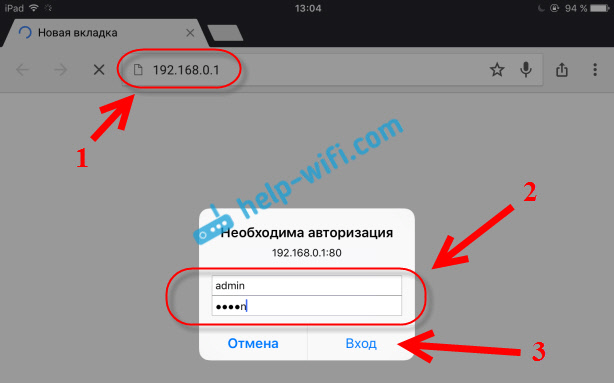
Ha mindent jól csináltál, akkor bekerül az útválasztó beállításaiba. Bementem a vezérlőpanelbe, a TP-Link problémák nélkül.
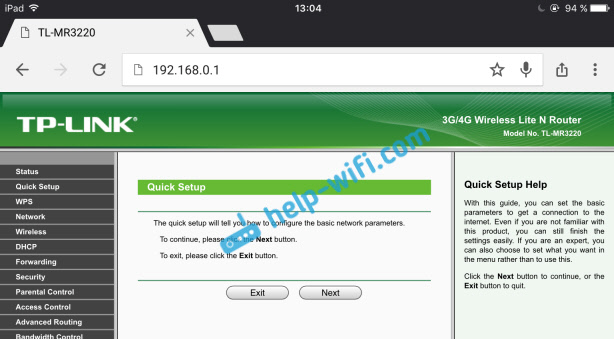
Asus router beállításai egy tablettáról:
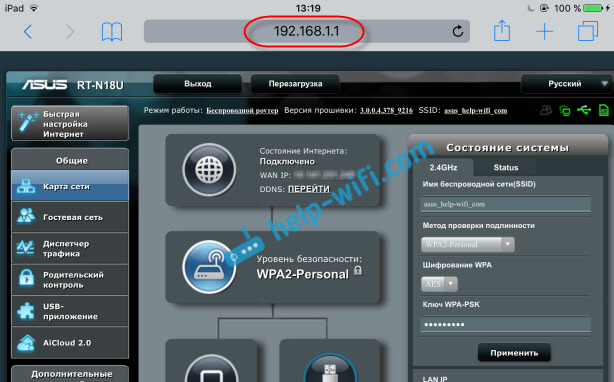
És akkor már a szokásos módon vannak beállítva. Ha nem tudja, hogyan kell beállítani az útválasztót, akkor lásd a webhelyünkön található utasításokat a "Roter beállítások" szakaszban.
Fontos szempont, amikor egy útválasztót beállít egy Wi-Fi hálózatra
A beállítási folyamat során megváltoztatja a különböző paramétereket, beleértve a Wi-Fi hálózati beállításokat. Alapvetően ez a hálózat és a jelszó neve. Tehát, amikor megváltoztatja a Wi-Fi hálózat nevét, és beállítja a jelszót, a beállítások mentése és az útválasztó újraindítása után, problémák merülhetnek fel a táblagép vagy az okostelefon csatlakoztatásával (ahonnan beállítva) a Wi- Fihálózat.
Mindenesetre manuálisan kell csatlakoznia az eszközt a hálózatához. És ha ez nem működik, akkor néhány hiba, például a „Nem sikerült csatlakozni”, akkor csak törölnie kell a hálózatot a mobil eszközön, és újra csatlakozik hozzá.
Az iPad vagy iPhone készüléken csak kattintson a kívánt hálózatra, és válassza ki "Felejtsd el ezt a hálózatot".

Android -eszközökön kattintson a szükséges hálózatra, és válassza ki "Töröljön egy hálózatot".
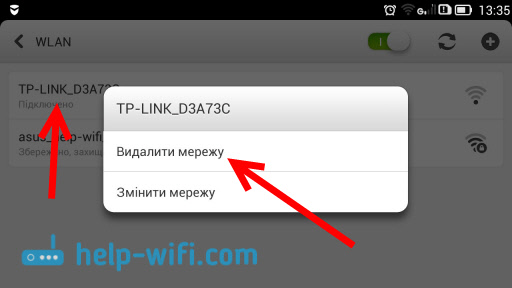
Ezután csatlakozzon a hálózathoz a telepített jelszó jelzésével.
Amikor megváltoztatja a vezeték nélküli hálózat paramétereit az útválasztó beállításaiban, az összes csatlakoztatott eszköz paramétereit be kell állítania.
Konfigurálhatja az útválasztót a táblagépről, vagy ugyanaz az okostelefon problémák nélkül lehet. Ez nem bonyolultabb, mint a számítógép használatának beállítása. Tegyen fel kérdéseket és ossza meg a tanácsokat a megjegyzésekben!
- « Hogyan lehet klónozni (megváltoztatni) az útválasztó MAC címét, és hogyan lehet megtudni a MAC címet?
- Router TP-Link TL-WR841ND és TL-WR741ND, mint ismétlő (Wi-Fi Network RePeater) »

